Windows 10, không giống như các phiên bản Windows trước, nhận được các bản cập nhật tính năng thường xuyên giúp cải thiện trải nghiệm người dùng. Bên cạnh các sửa lỗi điển hình, Microsoft đã liên tục cải tiến và bổ sung vào trải nghiệm Windows 10 ban đầu kể từ khi nó được phát hành lần đầu tiên vào năm 2015.
Trước khi Microsoft phát hành bất kỳ tính năng và phần mềm mới nào cho công chúng, nó đã kiểm tra nghiêm ngặt chúng đảm bảo rằng chúng phù hợp với mục đích. Một số lượng lớn người dùng Windows đóng vai trò của họ trong quá trình này, nhờ Người trong cuộc, một chương trình thử nghiệm beta đặc biệt mà bất kỳ người dùng Windows nào cũng có thể đăng ký.
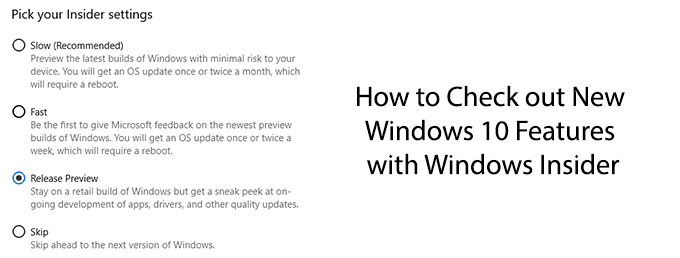
Trước khi bạn đăng ký Người dùng nội bộ Windows
Miễn là bạn đang chạy Windows 10, bạn có thể đăng ký chương trình Người dùng nội bộ Windows. Tuy nhiên, trước khi thực hiện, bạn nên biết một số ưu và nhược điểm.
Như chúng tôi đã đề cập, Windows Insider cho phép bạn kiểm tra một số thay đổi, tính năng và phần mềm mới nhất mà Microsoft dự định để giới thiệu trong các bản cập nhật Windows trong tương lai. 1là một ví dụ gần đây, đã được thử nghiệm trong các bản dựng Windows Insider trước khi phát hành chung trong phiên bản 1903.
Điều quan trọng là phải nhận ra rằng việc đăng ký chương trình Windows Insider có rủi ro . Windows Insider xây dựng aren luôn luôn ổn định. Mục đích của chương trình Windows Insider là kiểm tra các bản cập nhật Windows 10 này, xác định bất kỳ lỗi hoặc sự cố nào và để đảm bảo rằng chúng đã sẵn sàng để phát hành rộng hơn.
Nếu bạn lo lắng về sự không ổn định, hãy tránh xây dựng Windows Insider hoàn toàn.
In_content_1 all: [300x250] / dfp: [640x360]- ->Bạn cũng yêu cầu gửi nhiều dữ liệu thiết bị đến Windows như một phần của điều khoản và điều kiện. Điều này là để giúp Microsoft thu hẹp mọi vấn đề. Nếu bạn lo lắng về quyền riêng tư của mình, đây không phải là chương trình dành cho bạn.
Đảm bảo bạn sao lưu các tệp quan trọng trước khi nâng cấp Windows 10 lên bản dựng Windows Insider.
Cài đặt Windows Insider Builds
Nếu bạn muốn tiếp tục, trước tiên bạn cần sign up as a Người trong cuộc. Có lẽ tốt nhất là sử dụng tài khoản Microsoft mà bạn sử dụng để đăng nhập vào Windows, nhưng đây không phải là điều cần thiết.
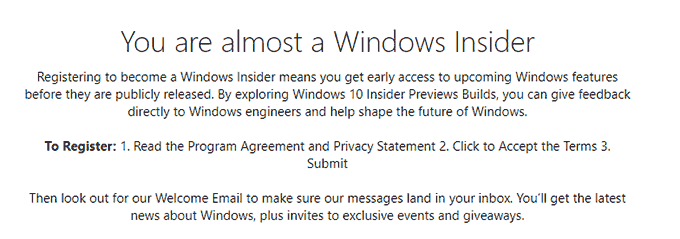
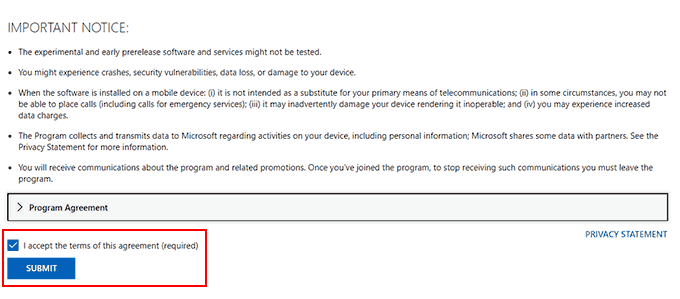
Khi bạn chấp nhận các điều khoản, bạn sẽ được chấp nhận vào chương trình Người dùng nội bộ Windows. Sau đó, bạn sẽ sẵn sàng cài đặt bản dựng Windows Insider mới nhất của Windows 10.
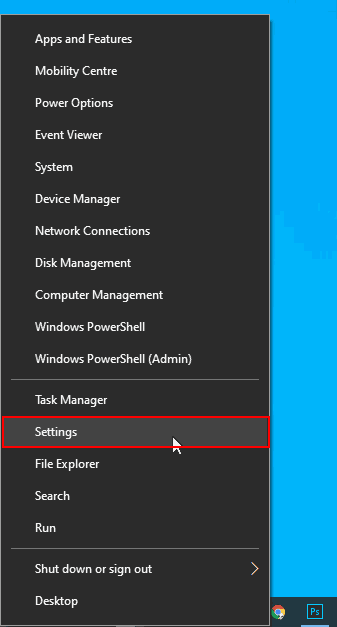
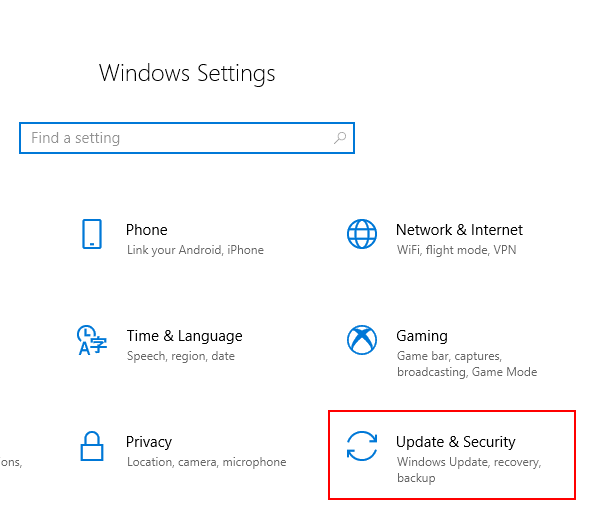
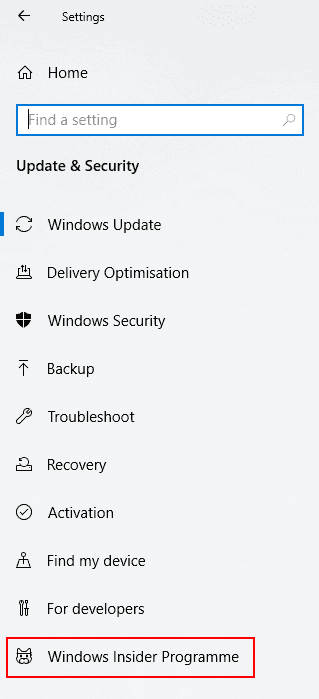
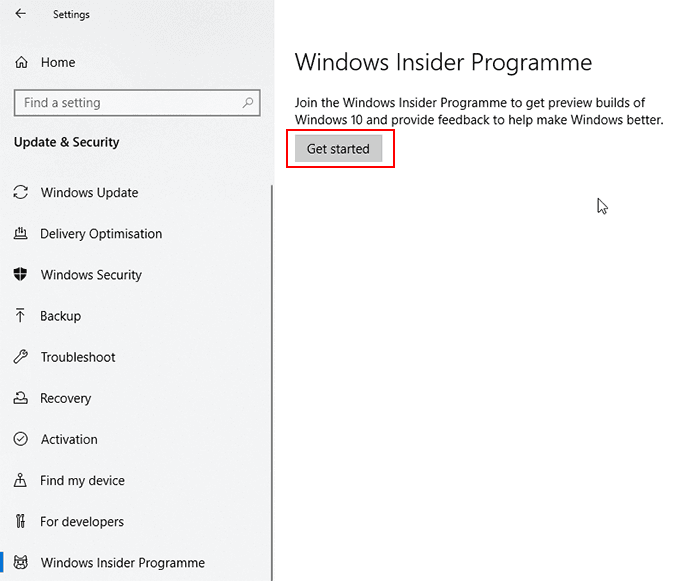
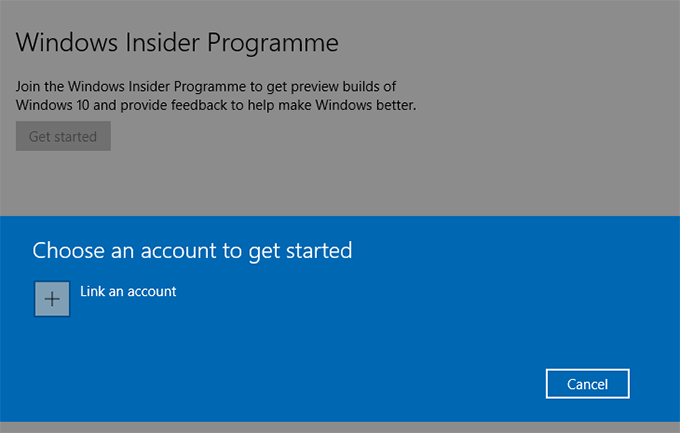
Bạn sẽ được hỏi bạn muốn nhận được bản cập nhật nào của Windows Insider. Bạn có thể tìm hiểu về các tùy chọn xây dựng Windows Insider khác nhau tại Trang web nội bộ Windows.
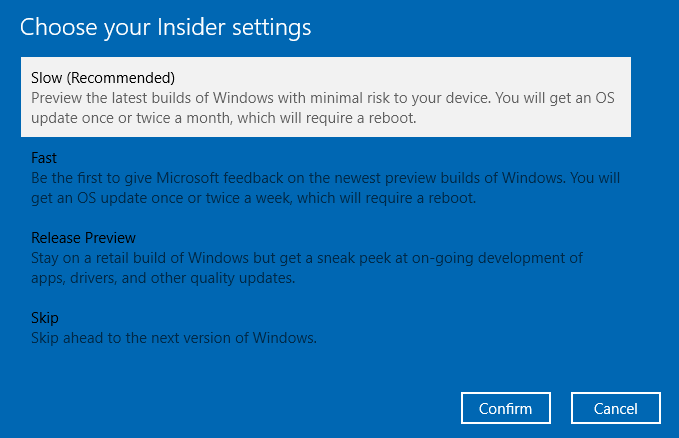
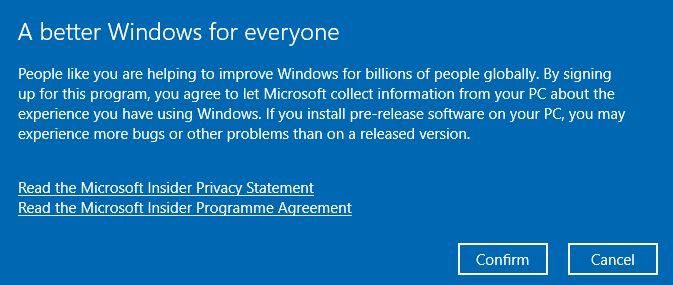
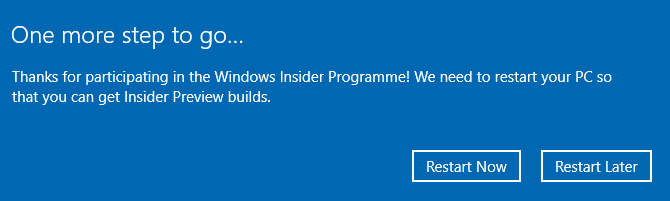
Quay lại cài đặt Windows 10 ổn định
Nếu bạn không hài lòng với hiệu suất của bản dựng Windows Insider của mình và bạn muốn quay lại bản phát hành ổn định của Windows 10, bạn có thể trong vòng mười ngày đầu tiên khi cài đặt bản dựng Windows Insider đầu tiên của mình.
Sau mười ngày, bạn sẽ phải cài đặt lại Windows 10 để trả lại cho bản phát hành ổn định, vì Windows sẽ không cho phép bạn hạ cấp sau khoảng thời gian mười ngày ban đầu.
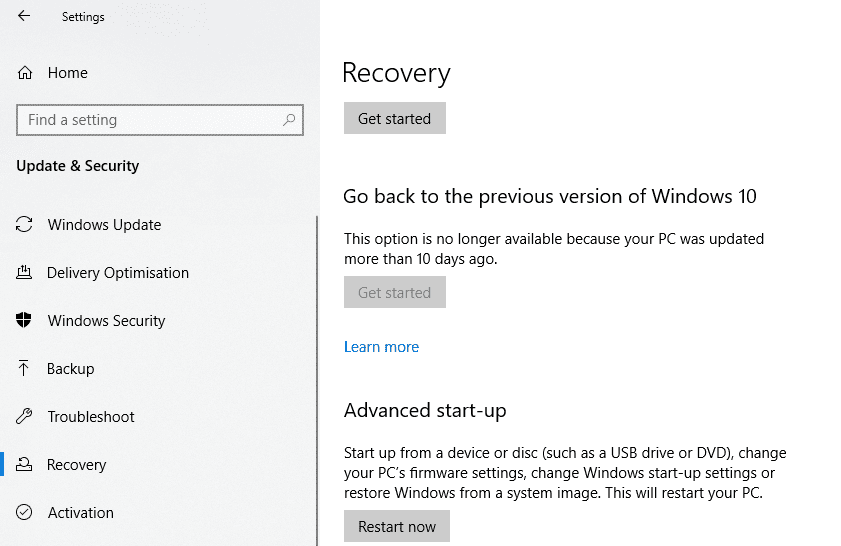
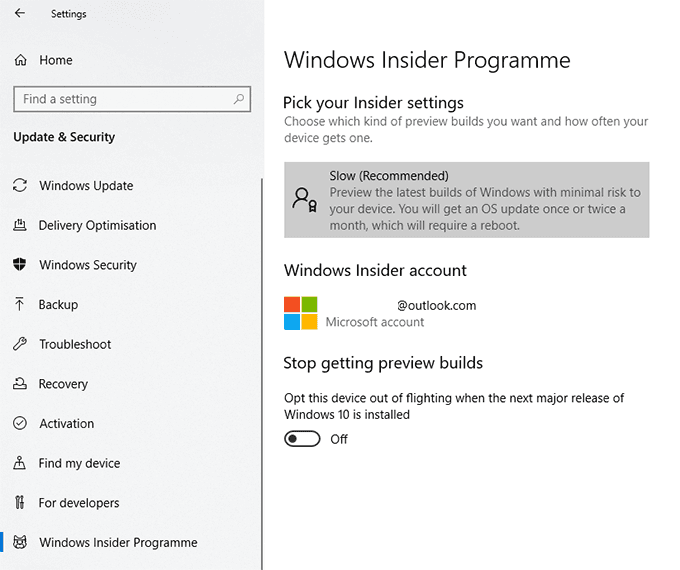
Bạn cũng có thể thay đổi cài đặt Windows Insider của bạn từ menu này, bao gồm thay đổi tần suất cập nhật của bạn.
Tại bất kỳ thời điểm nào, nếu bạn muốn quay lại sử dụng các bản dựng Windows Installer, hãy thay đổi Dừng nhận bản dựng xem trướctrượt trở lại Tắt. Quay lại Cài đặt>Cập nhật & Bảo mật>Cập nhật Windowsvà kiểm tra các bản cập nhật để bắt đầu tải xuống bản dựng Windows Insider mới nhất của bạn.